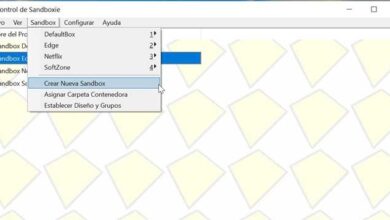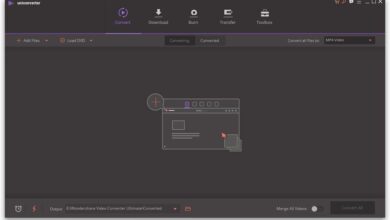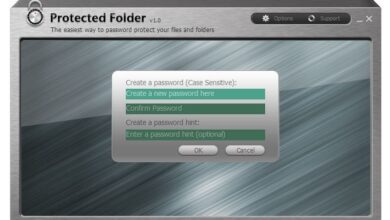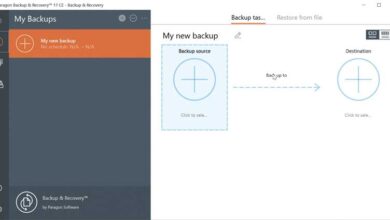Ramenez les gadgets de bureau à Windows 10 avec 8GadgetPack
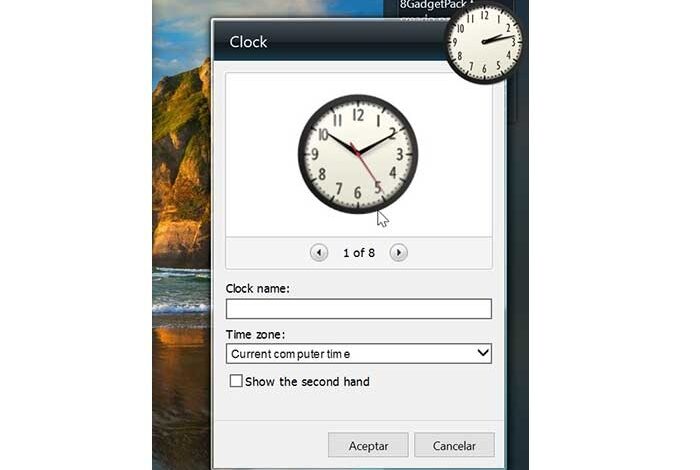
Les utilisateurs de Windows 7 se souviendront sûrement de son interface caractérisée par ces gadgets que nous pourrions inclure sur le bureau et avec lesquels nous pourrions accéder à certains types d’informations, telles que la météo, l’horloge, le calendrier ou même les performances du processeur. Ces widgets ont ensuite été supprimés dans Windows 8 et n’ont pas été inclus dans l’actuel Windows 10. Il est désormais possible de les récupérer et de les réutiliser avec le 8GadgetPack .
Avantages de l’utilisation de widgets dans Windows 10
Comme nous l’avons mentionné précédemment, ces éléments étaient assez importants et populaires dans les anciennes versions de Windows. Cependant, il est arrivé un moment où Microsoft lui-même a décidé de cesser de les implémenter, bien que cela ne signifiait pas qu’ils disparaîtraient à jamais. Ce qui se passe, c’est que nous devons maintenant les installer nous-mêmes à la main, au lieu de les avoir par défaut dans le système . C’est précisément ce que nous allons vous montrer ensuite avec le cas de 8GadgetPack.
Mais avant tout, ce que nous devons savoir, c’est que dans certaines circonstances, ces éléments que nous incluons sur le bureau du système nous seront d’une énorme utilité. Et c’est que rien qu’en les installant, nous aurons à notre disposition et toujours en vue une bonne quantité d’informations complémentaires d’intérêt. Ainsi, nous pouvons voir de première main l’heure de la zone, l’utilisation du CPU et de la RAM , écrire nos propres notes, avoir une horloge, un tuner radio, un compte à rebours, une minuterie, etc. Tout cela en plus de designs personnalisables qui ne se heurtent pas du tout.
Jusqu’à 45 gadgets autonomes avec 8GadgetPack
Si vous faites partie de ces utilisateurs qui ont utilisé régulièrement des gadgets Windows 7 et qui manquent actuellement leur utilité dans Windows 10, vous savez que vous pouvez en profiter à nouveau. Pour cela, vous disposez du pack de gadgets 8GadgetPack.
Il s’agit d’un pack complet de 45 widgets différents , créés à l’origine pour Windows 8 mais qui est également parfaitement compatible avec Windows 10. Il en inclut certains qui ont été développés par Microsoft lui-même, comme la célèbre horloge analogique ou le compteur CPU. Nous aurons même la barre latérale que nous pouvons configurer pour toujours avoir nos gadgets préférés visibles et bien à portée de main.
Téléchargez et installez pour avoir à nouveau les gadgets
Pour télécharger ce package complet de widgets, nous devons accéder à son site Web . Ici, sur le côté droit de l’écran, nous devons cliquer sur le bouton Télécharger v31.0, qui est la dernière version disponible. Il pèse 27 Mo et date du 18/10/2019.
Une fois l’exécutable téléchargé, nous procéderons à son installation. Lorsque nous l’exécutons, la barre latérale classique apparaîtra où nous pouvons ajouter les différents gadgets, en pouvant les faire glisser sur le bureau simplement en double-cliquant dessus ou en les faisant glisser vers le bureau. Si nous cliquons sur l’icône de la clé , nous pouvons ouvrir le menu d’options à partir duquel nous pouvons accéder à sa configuration, où nous pouvons éditer, changer sa taille, restaurer ou désactiver.
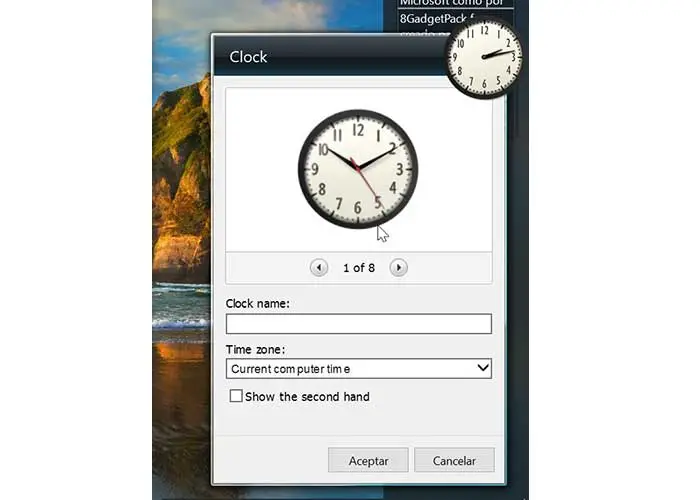
Si nous cliquons sur le symbole plus (+) situé dans la partie supérieure droite de la barre, un nouveau menu s’ouvrira où nous pourrons voir tous les gadgets disponibles . Nous pouvons les ajouter à la barre simplement en double-cliquant sur chacun d’eux ou nous pouvons les insérer sur le bureau, en les faisant simplement glisser et en les plaçant à l’endroit que nous choisissons. Pour les éliminer, c’est aussi simple que de cliquer sur le x (x) qui apparaît sur le côté droit. Depuis ce menu, nous pouvons également en obtenir une brève description dans certains cas en cliquant sur le bouton «Afficher les détails».
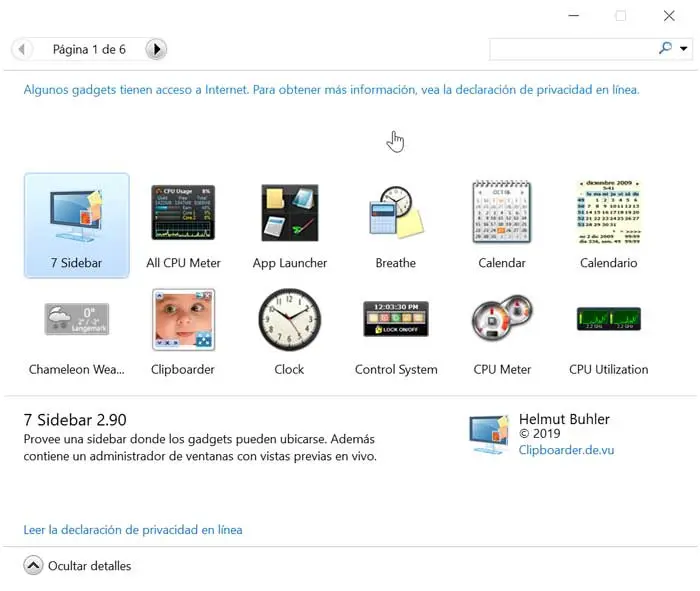
La barre latérale propose également des options de personnalisation et nous pouvons même la fermer si nous ne l’aimons pas. Pour ce faire, double-cliquez sur le bouton droit et nous pouvons fermer la barre ou accéder également à un menu d’ options . De là, nous pouvons placer la barre sur le côté gauche ou droit de l’écran ou la garder toujours visible pour que les gadgets soient toujours visibles.
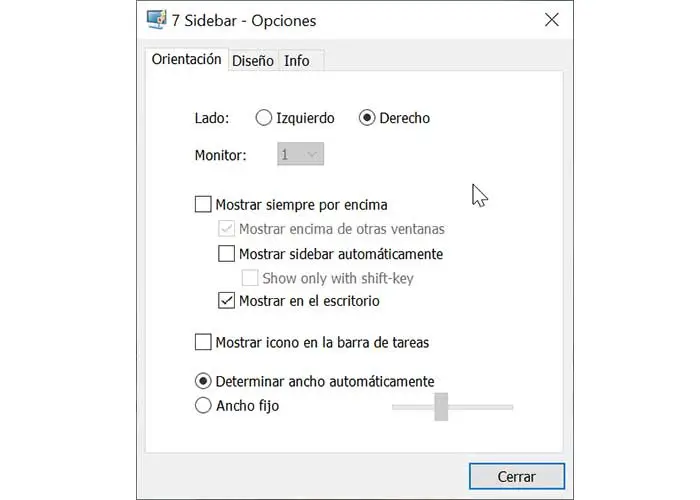
Différents types de gadgets disponibles dans 8GadgetPack
Dans le 8GadgetPack, nous trouvons jusqu’à 45 gadgets. Parmi tous, nous pouvons en souligner certains tels que:
- Horloge : l’horloge analogique classique. Il dispose de 8 sphères différentes pour que nous puissions choisir celles que nous aimons le plus, ainsi que configurer le fuseau horaire de n’importe quel endroit dans le monde.
- Compte à rebours : nous donne la possibilité de fixer une date pour un événement et de décompter à partir de cette date.
- DriveInfo : ce gadget est chargé de nous montrer des informations sur l’unité de stockage que nous sélectionnons. Il nous montrera à la fois l’espace disque total et le pourcentage d’occupation.
- Calculatrice de bureau : c’est une calculatrice que nous pouvons toujours avoir à portée de main à la fois sur la barre et sur le bureau, avec laquelle nous pouvons effectuer des opérations de base. Il peut être configuré avec différentes couleurs.
- iBattery : c’est une icône d’une batterie qui nous montrera l’état de sa capacité de manière claire et visible. Il montre également votre capacité en pourcentage. Très utile si nous avons un ordinateur portable.
- MiniRadio : avec ce gadget, nous pouvons nous connecter via Internet avec une large sélection de radios en ligne. Nous pouvons modifier votre interface avec différents designs et couleurs.
- My Weather : l’application météo typique où nous pouvons choisir notre ville et elle nous montrera s’il fait beau ou s’il pleut, ainsi que la température maximale et minimale. Il a quelques configurations de base le type d’icône ou de couleurs.
- Notes autocollantes : c’est le gadget de notes typique que nous pouvons toujours avoir sous la main sur notre bureau lorsque nous devons prendre une note rapide. Nous pouvons configurer la couleur, la police et la taille de la police.
- Éteindre le PC : c’est un raccourci utile pour pouvoir éteindre, redémarrer ou suspendre notre ordinateur après la période de temps sélectionnée.
- Et beaucoup plus!
Gadgets Windows Desktop comme alternative
Si nous voulons une alternative au pack de gadgets 8GadgetPack, nous pouvons opter pour Windows Desktop Gadget , que nous pouvons télécharger à partir de ce lien . L’interface et les gadgets sont disponibles en espagnol, il sera donc très facile à utiliser. Une fois téléchargés, nous pouvons commencer à ajouter tous les gadgets qu’il propose à notre bureau en les faisant simplement glisser ou en double-cliquant dessus. Tous les widgets disponibles seront affichés dans la fenêtre de gestion Windows à partir de laquelle nous pouvons les installer sur notre ordinateur. Il a des widgets tels que le calendrier, l’horloge, les notes, Google Translate ou surveiller le processeur et la température, entre autres.